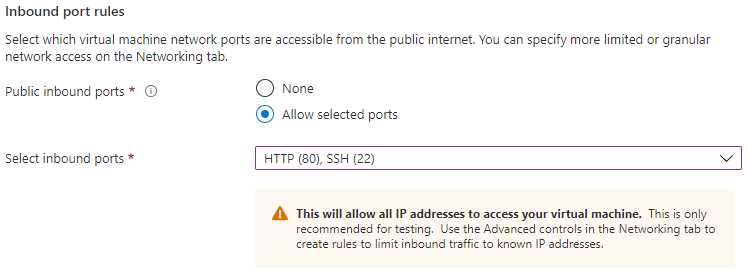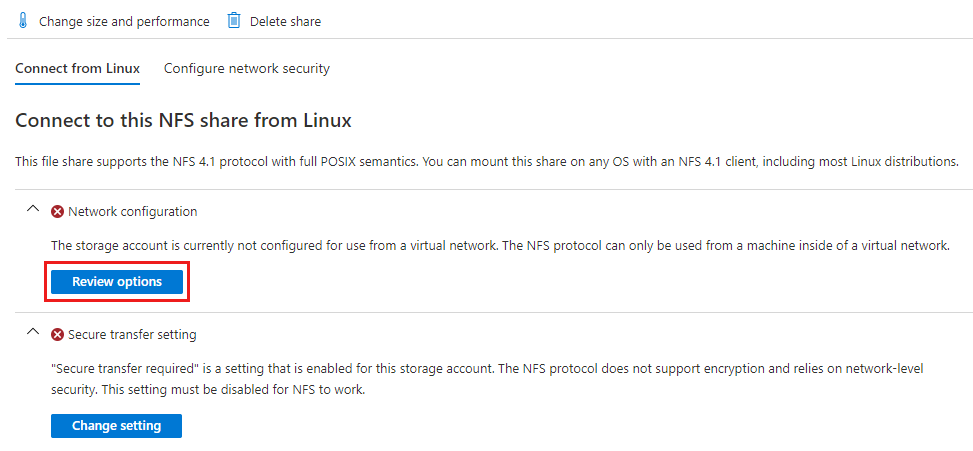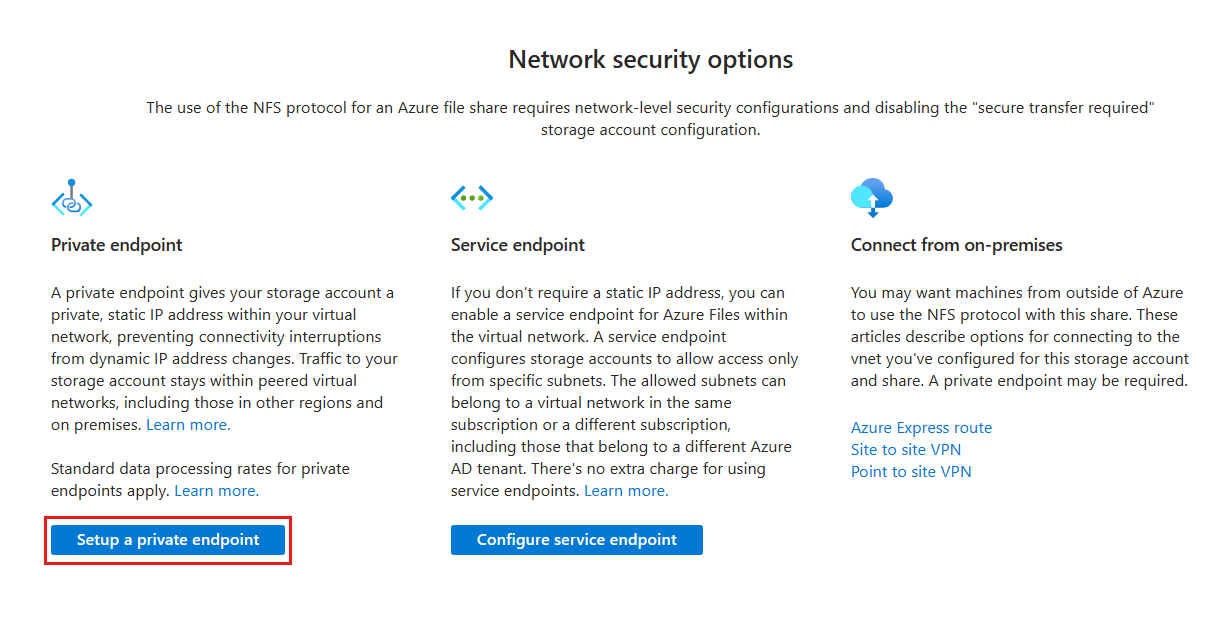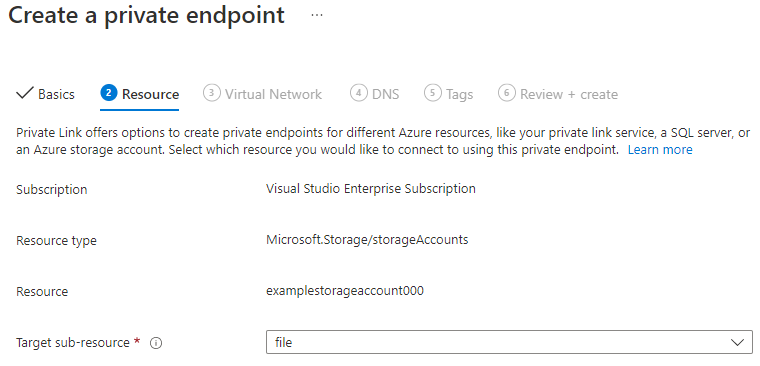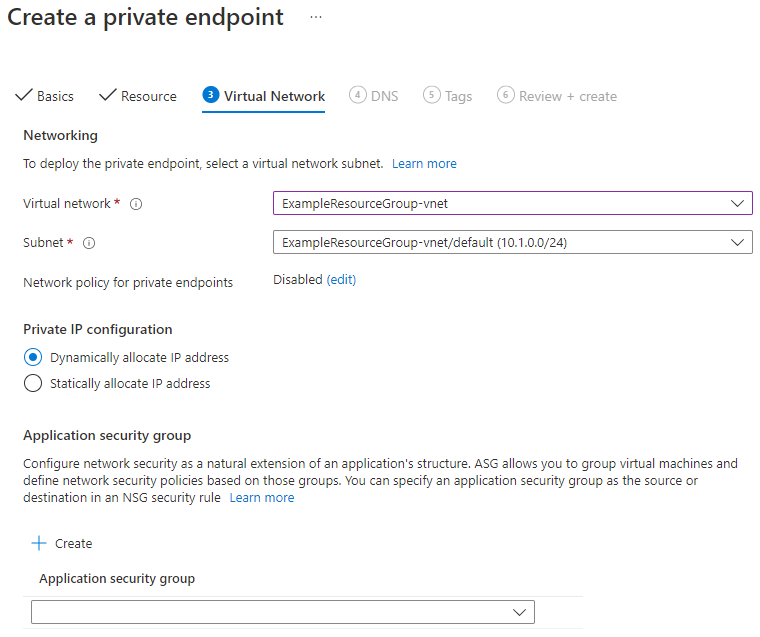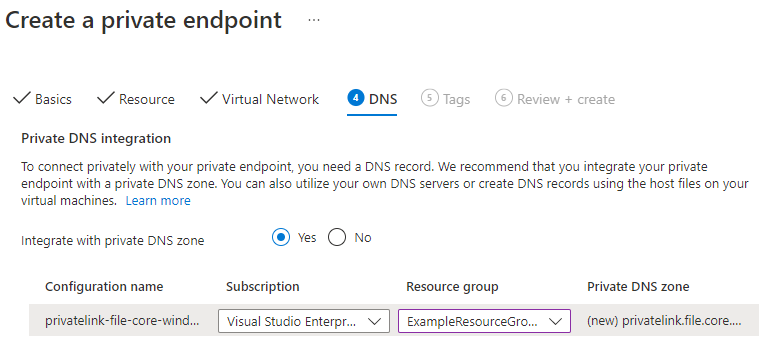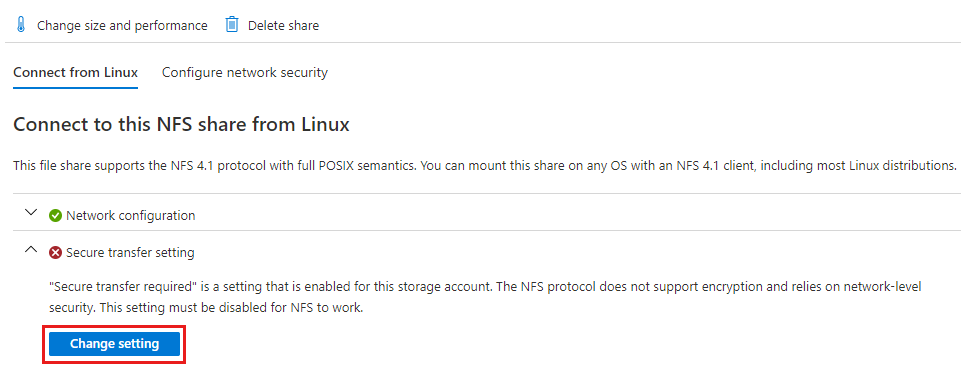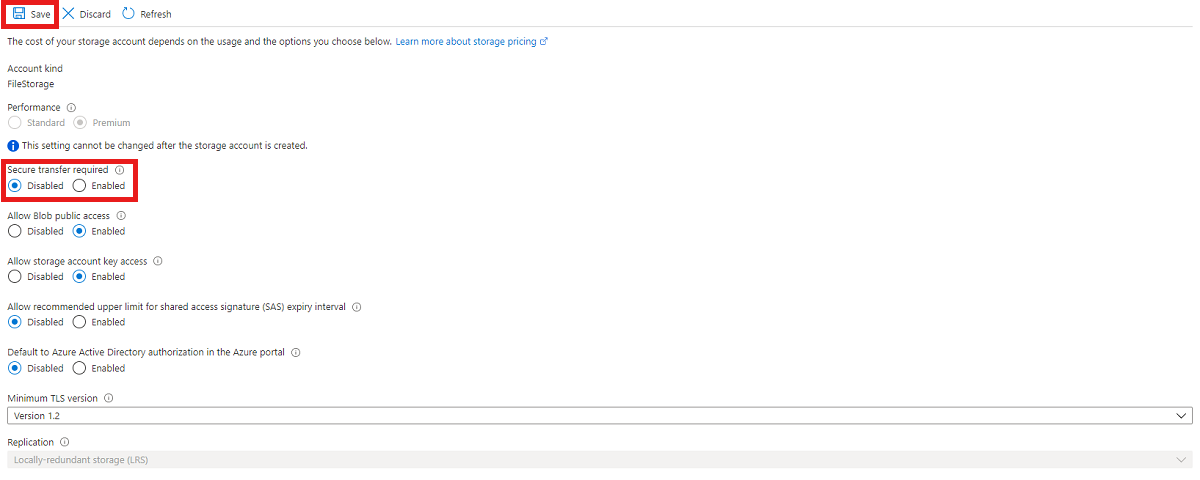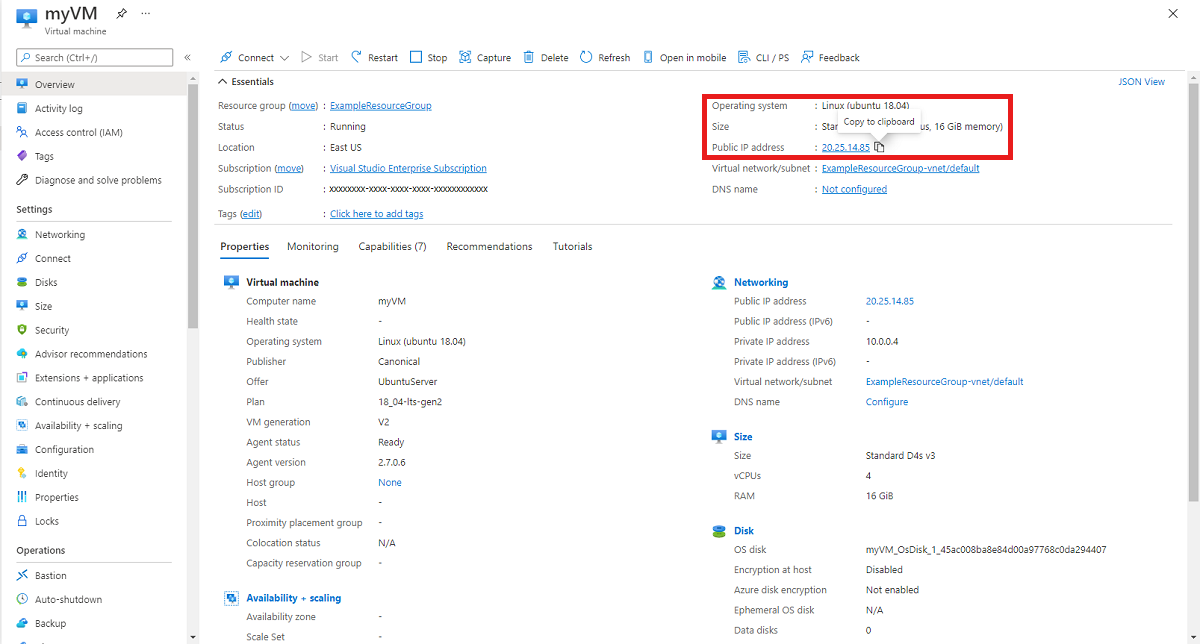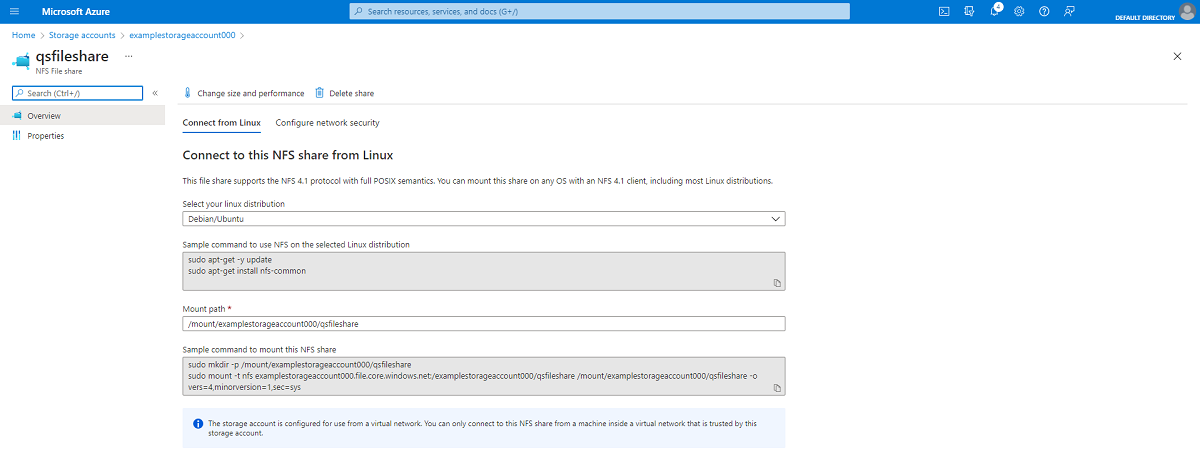Anteckning
Åtkomst till den här sidan kräver auktorisering. Du kan prova att logga in eller ändra kataloger.
Åtkomst till den här sidan kräver auktorisering. Du kan prova att ändra kataloger.
Azure Files erbjuder fullständigt hanterade filresurser i molnet som är tillgängliga via SMB-protokollet (Server Message Block) eller NFS-protokollet (Network File System). Både NFS- och SMB-protokoll stöds på virtuella Azure-datorer som kör Linux. Den här artikeln visar hur du skapar en Azure-filresurs med hjälp av NFS-protokollet och ansluter den till en virtuell Linux-dator.
Gäller för
| Hanteringsmodell | Faktureringsmodell | Medieklass | Redundans | Små och medelstora företag (SMB) | NFS (Network File System) |
|---|---|---|---|---|---|
| Microsoft.Storage, lagringstjänster | Provisionerad v2 | HDD (standard) | Lokalt (LRS) |
|
|
| Microsoft.Storage, lagringstjänster | Provisionerad v2 | HDD (standard) | Zon (ZRS) |
|
|
| Microsoft.Storage, lagringstjänster | Provisionerad v2 | HDD (standard) | Geo (GRS) |
|
|
| Microsoft.Storage, lagringstjänster | Provisionerad v2 | HDD (standard) | GeoZone (GZRS) |
|
|
| Microsoft.Storage, lagringstjänster | Tillhandahållen v1 | SSD (hög kvalitet) | Lokalt (LRS) |
|
|
| Microsoft.Storage, lagringstjänster | Tillhandahållen v1 | SSD (hög kvalitet) | Zon (ZRS) |
|
|
| Microsoft.Storage, lagringstjänster | Betala efter hand | HDD (standard) | Lokalt (LRS) |
|
|
| Microsoft.Storage, lagringstjänster | Betala efter hand | HDD (standard) | Zon (ZRS) |
|
|
| Microsoft.Storage, lagringstjänster | Betala efter hand | HDD (standard) | Geo (GRS) |
|
|
| Microsoft.Storage, lagringstjänster | Betala efter hand | HDD (standard) | GeoZone (GZRS) |
|
|
Komma igång
Om du inte har en Azure-prenumeration, skapa ett gratis konto innan du börjar.
Logga in på Azure-portalen.
Skapa ett lagringskonto
Innan du kan arbeta med en NFS-filresurs måste du skapa ett lagringskonto för SSD-filresurser.
- Välj Alla tjänster på menyn i Azure-portalen. I listan över resurser skriver du Lagringskonton. När du börjar skriva filtreras listan baserat på dina indata. Välj Lagringskonton.
- I fönstret Lagringskonton som visas väljer du + Skapa.
- Under Projektinformation väljer du den prenumeration där lagringskontot ska skapas.
- Under fältet Resursgrupp väljer du Skapa ny för att skapa en ny resursgrupp. Eller så kan du välja en befintlig resursgrupp.
- Under Instansinformation anger du ett namn för ditt lagringskonto. Namnet måste vara unikt i Hela Azure. Namnet måste också vara mellan 3 och 24 tecken långt och får endast innehålla siffror och gemener.
- Välj en region för ditt lagringskonto eller använd standardregionen. Azure stöder NFS-filresurser i alla samma regioner som stöder SSD-filresurser.
- Under Primär tjänst väljer du Azure Files.
- Välj Premium-prestandanivån för att lagra dina data på SSD-enheter (Solid State Drives). Detta krävs för NFS-fildelningar.
- Under Filresursfakturering låter du standardvärdet Etablerad v1 vara valt. Det här är för närvarande det enda alternativet som är tillgängligt för NFS-fildelningar.
- Under Redundans väljer du Lokalt redundant lagring (LRS).
- Välj Granska + skapa för att granska inställningarna för ditt lagringskonto och skapa kontot.
- När du ser meddelandet Validering som skickats väljer du Skapa. Du bör se ett meddelande om att distributionen pågår.
Följande bild visar inställningarna på fliken Grundläggande för ett nytt lagringskonto :
Distribuera en virtuell Azure-dator som kör Linux
Skapa sedan en virtuell Azure-dator som kör Linux för att representera den lokala servern. När du skapar den virtuella datorn skapas ett virtuellt nätverk åt dig. NFS-protokollet kan bara användas från en dator i ett virtuellt nätverk.
Välj Start och välj sedan Virtuella datorer under Azure-tjänster.
Välj + Skapa och sedan virtuell Azure-dator.
På fliken Grundläggande information under Projektinformation kontrollerar du att rätt prenumeration och resursgrupp är markerade. Under Instansinformation skriver du myVM för namnet på den virtuella datorn och väljer samma region som ditt lagringskonto.
Under Tillgänglighetsalternativ väljer du Ingen infrastrukturredundans krävs. Under Säkerhetstyp väljer du Standard.
Välj din Linux-distribution för avbildningen. Låt de andra standardvärdena vara kvar. Standardstorleken och prissättningen visas bara som ett exempel. Storlekstillgänglighet och priser är beroende av din region och prenumeration.
Under Administratörskonto väljer du offentlig SSH-nyckel. Låt resten av standardvärdena vara kvar.
Under Regler för inkommande portar > Offentliga inkommande portar väljer du Tillåt valda portar och väljer sedan SSH (22) och HTTP (80) i listrutan.
Viktigt!
Att ställa in SSH-portar som är öppna på Internet rekommenderas endast för testning. Om du vill ändra den här inställningen senare går du tillbaka till fliken Grundläggande .
Välj knappen Granska + skapa längst ned på sidan.
På sidan Skapa en virtuell dator kan du se information om den virtuella dator som du håller på att skapa. Under Nätverk noterar du namnet på det virtuella nätverket. När du är klar väljer du Skapa.
När fönstret Generera nytt nyckelpar öppnas väljer du Ladda ned privat nyckel och skapar resurs. Nyckelfilen laddas ned som myVM_key.pem. Kontrollera att du vet var .pem-filen laddades ned, eftersom du behöver sökvägen till den för att ansluta till den virtuella datorn.
Du ser ett meddelande om att distributionen pågår. Vänta några minuter tills distributionen har slutförts.
Skapa en NFS Azure-fildelning
Nu är du redo att skapa en NFS-fildelning och tillhandahålla säkerhet på nätverksnivå för din NFS-trafik.
Lägg till en fildelning i ditt lagringskonto
Välj Start och sedan Lagringskonton.
Välj det lagringskonto som du skapade.
På tjänstmenyn går du till Datalagring och väljer Filresurser.
Välj + Fildelning.
Ge den nya filresursen namnet qsfileshare och ange "100" för den minsta etablerade kapaciteten, eller etablera mer kapacitet (upp till 102 400 GiB) för att få mer prestanda. Välj NFS-protokoll och välj en Root Squash-inställning . Mer information om root squash och dess säkerhetsfördelar för NFS-filresurser finns i Konfigurera rot squash för Azure Files.
Välj Förhandsgranska + skapa. När du ser meddelandet Validering som skickats väljer du Skapa.
Konfigurera en privat slutpunkt eller tjänstslutpunkt
Konfigurera sedan en privat slutpunkt för ditt lagringskonto. Detta ger ditt lagringskonto en privat IP-adress inifrån adressutrymmet för ditt virtuella nätverk. Standardpriser för databehandling för privata slutpunkter gäller. Om du inte behöver en statisk IP-adress kan du använda en tjänstslutpunkt i stället. Det kostar inget extra för att använda tjänstslutpunkter.
Välj filresursen qsfileshare. Du bör se en dialogruta med texten Anslut till den här NFS-resursen från Linux. Under Nätverkskonfiguration väljer du Granska alternativ
Välj sedan Konfigurera en privat slutpunkt.
Välj + Privat slutpunkt.

Låt prenumerationen och resursgruppen vara desamma. Under Instans anger du ett namn och väljer en region för den nya privata slutpunkten. Den privata slutpunkten måste finnas i samma region som det virtuella nätverket, så använd samma region som du angav när du skapade den virtuella datorn. När alla fält är klara väljer du Nästa: Resurs.
Bekräfta att prenumerationen, resurstypen och resursen är korrekta och välj Arkiv i listrutan Målunderresurs . Välj sedan Nästa: Virtuellt nätverk.
Under Nätverk väljer du det virtuella nätverk som är associerat med den virtuella datorn och lämnar standardundernätet. Under Privat IP-konfiguration lämnar du Dynamiskt allokera IP-adress vald. Välj Nästa: DNS.
Välj Ja för Integrera med privat DNS-zon. Kontrollera att rätt prenumeration och resursgrupp är markerade och välj sedan Nästa: Taggar.
Du kan också använda taggar för att kategorisera dina resurser, till exempel att använda namnet Miljö och värdet Test på alla testresurser. Ange namn/värdepar om du vill och välj sedan Nästa: Granska + skapa.
Azure försöker verifiera den privata slutpunkten. När verifieringen är klar väljer du Skapa. Du ser ett meddelande om att distributionen pågår. Efter några minuter bör du se ett meddelande om att distributionen är klar.
Inaktivera säker överföring
Följ de här stegen för att inaktivera säker överföring på ditt lagringskonto. Du kan också aktivera kryptering under överföring (förhandsversion).
Välj Start och sedan Lagringskonton.
Välj det lagringskonto som du skapade.
På tjänstmenyn går du till Datalagring och väljer Filresurser.
Välj den NFS-fildelning som du skapade. Under Inställningen Säker överföring väljer du Ändra inställning.
Ändra inställningen Säker överföring krävs till Inaktiverad och välj Spara. Det kan ta upp till 30 sekunder innan inställningsändringen börjar gälla.
Ansluta till den virtuella datorn
Skapa en SSH-anslutning med den virtuella datorn.
Välj Start och sedan Virtuella datorer.
Välj den virtuella Linux-dator som du skapade och se till att dess status är igång. Anteckna den virtuella datorns offentliga IP-adress och kopiera den till urklipp.
Om du är på en Mac- eller Linux-dator öppnar du en Bash-prompt. Om du använder en Windows-dator öppnar du en PowerShell-prompt.
Öppna en SSH-anslutning till den virtuella datorn i prompten. Ersätt
xx.xx.xx.xxmed IP-adressen för den virtuella datorn och ersätt sökvägen till.pemmed sökvägen till där nyckelfilen laddades ned.
ssh -i .\Downloads\myVM_key.pem azureuser@xx.xx.xx.xx
Om du får en varning om att värdens identitet inte kan bekräftas, skriv ja för att fortsätta ansluta till den virtuella datorn. Låt ssh-anslutningen vara öppen för nästa steg.
Tips/Råd
Du kan använda SSH-nyckeln som du skapade nästa gång du skapar en virtuell dator i Azure. Välj bara källan Använd en nyckel som lagras i Azure för offentlig SSH-nyckel nästa gång du skapar en virtuell dator. Du har redan den privata nyckeln på datorn, så du behöver inte ladda ned något.
Montera NFS-resursen
Nu när du har skapat en NFS share behöver du montera den på din Linuxklient. Azure Storage Explorer stöds inte för NFS Azure-fildelningar, vare sig vid fristående användning eller från Azure-portalen. Om du vill visa filerna i resursen måste du montera resursen.
Välj Start och sedan Lagringskonton.
Välj det lagringskonto som du skapade.
På tjänstmenyn under Datalagring väljer du Filresurser och sedan den NFS-filresurs som du skapade.
Du bör se Anslut till den här NFS-resursen från Linux tillsammans med exempelkommandon för att använda NFS på din Linux-distribution och ett monteringsskript som innehåller de monteringsalternativ som krävs. Andra rekommenderade monteringsalternativ finns i Montera NFS Azure-filresurs på Linux.
Viktigt!
Det angivna monteringsskriptet monterar endast NFS-resursen tills Linux-datorn startas om. Information om hur du monterar resursen automatiskt varje gång datorn startas om finns i Montera en NFS-resurs med hjälp av /etc/fstab.
Välj din Linux-distribution.
Använd den ssh-anslutning som du skapade till den virtuella datorn, ange exempelkommandona för att använda NFS samt montera fildelningen.
Nu har du monterat NFS-resursen och den är redo att lagra filer.
Rensa resurser
Ta bort resursgruppen när du är klar. Om du tar bort resursgruppen tas lagringskontot, Azure-filresursen och alla andra resurser som du har distribuerat i resursgruppen bort.
- Välj Start och sedan Resursgrupper.
- Välj den resursgrupp som du skapade.
- Välj Ta bort resursgrupp. Ett fönster öppnas och visar en varning om vilka resurser som tas bort med resursgruppen.
- Ange resursgruppens namn och välj sedan Ta bort.